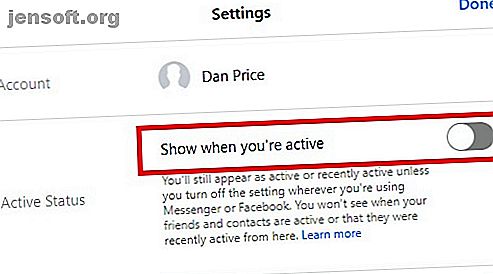
Cómo puedes aparecer sin conexión en Facebook y Messenger
Anuncio
Facebook Messenger ya no es solo una forma de compartir algunos chistes con tu amigo. Dependiendo de la plataforma que esté utilizando, puede leer sus mensajes SMS, realizar llamadas de voz e incluso realizar videollamadas.
¡Desbloquee la "Lista de verificación de seguridad de Facebook" gratis ahora!
Esto lo suscribirá a nuestro boletín
Ingrese su correo electrónico Desbloqueo Lea nuestra política de privacidadSi todo se vuelve demasiado y estás harto de ser molestado todos los días, es posible que desees tomar un descanso temporal de Facebook. En otras palabras, es hora de volverse invisible y aparecer desconectado en Facebook.
¿Pero cómo? Con tantas versiones de la aplicación, es más fácil decirlo que hacerlo. En este artículo, le mostraremos cómo aparecer sin conexión en Facebook en algunos de los sistemas operativos más populares.
Aparecer sin conexión en la aplicación web de Facebook
Si todavía inicia sesión en Facebook a través de un navegador web, está en la minoría. Según el conjunto de estadísticas más reciente de la compañía, casi el 90 por ciento de sus usuarios activos diarios ahora acceden a la red en dispositivos móviles.
Quizás es por eso que Facebook parece haber descuidado el aspecto del chat de la aplicación web. Francamente, es confuso.
A pesar de que la marca Messenger forma parte del léxico de Facebook desde 2013, Facebook aún no ha logrado crear una experiencia unificada para las personas que usan navegadores. Hay Facebook Chat y Facebook Messenger.
Las dos aplicaciones enlazan con el mismo conjunto de mensajes en su bandeja de entrada, pero tienen conjuntos de opciones ligeramente diferentes y funcionan de maneras ligeramente diferentes.
Una de las formas en que difieren es cómo parecer invisible.
Nota: aparecer invisible en Facebook no afectará tu capacidad de interactuar con los bots de Messenger. 12 increíbles bots de Facebook Messenger con los que puedes chatear 12 increíbles bots de Facebook Messenger con los que puedes chatear. Facebook Messenger tiene un montón de funciones que la mayoría de las personas apenas usa, Ni siquiera consciente de ello. Uno de los más impresionantes son los "bots". Lee mas .
Aparecer sin conexión en Facebook Messenger
Primero, veamos cómo aparecer sin conexión en Facebook Messenger.
Para volverse invisible, haga clic en el acceso directo de Messenger en el panel en el lado izquierdo de su pantalla. Alternativamente, puede seleccionar el icono apropiado en la barra azul en la parte superior de la pantalla de inicio de Facebook, luego haga clic en Ver todo en Messenger .
Una vez que esté mirando la pantalla de inicio de Messenger, debe ubicar el ícono de ajustes en la esquina superior izquierda. Haga clic en él y elija Configuración .

Aparecerá una nueva ventana. A continuación, debe ubicar la sección Estado activo y deslizar el interruptor junto a Mostrar cuando esté activo en la posición Desactivado . Haga clic en Listo cuando haya terminado.
Aparecer sin conexión en el chat de Facebook
También es posible volverse invisible en el chat de Facebook usando las herramientas en la pantalla de inicio principal.
Curiosamente, el chat de Facebook en realidad ofrece un nivel de control más granular sobre su visibilidad. Parece extraño dado que es el único lugar en toda la red social donde Facebook todavía usa ampliamente la marca Chat.
La función de chat ocupa el panel en el lado derecho de la pantalla. Para desconectarse, haga clic en el ícono de ajustes en la esquina inferior derecha (al lado de Buscar ).

Aquí es donde puedes ser específico. Verá dos opciones importantes a las que debe prestar atención: desactivar el chat y desactivar las llamadas de video / voz . Es de esperar que se expliquen por sí mismos. Puede deshabilitar uno y dejar el otro habilitado si lo desea.
Curiosamente, puede especificar ciertas personas para las que desea aparecer en línea o fuera de línea. Haga clic en Desactivar chat y aparecerá una nueva ventana.
Al seleccionar una de las dos opciones inferiores: desactivar el chat para todos los contactos excepto o desactivar el chat solo para algunos contactos, permite controlar quién puede y quién no puede verte exactamente. Simplemente escriba los nombres de las personas en el cuadro y haga clic en Aceptar cuando esté listo.

Del mismo modo, la opción Desactivar llamadas de video / voz también ofrece niveles adicionales de granularidad. Al hacer clic en el enlace, puede optar por desactivar la función durante una hora, hasta las 8 a.m. del día siguiente, o hasta que la vuelva a activar manualmente.

Por último, también vale la pena señalar la opción Configuración de bloqueo . Le permite evitar por completo que ciertas personas lo contacten. Simplemente vaya a Configuración de bloqueo> Bloquear usuarios para configurarlo.

Aparecer sin conexión en las aplicaciones de la Tienda Windows de Facebook
Al igual que en el móvil, hay dos versiones de Facebook en la Tienda Windows; una aplicación básica de Facebook y una aplicación específica de Messenger.
Listo para ser confundido? Bueno.
Si usa la aplicación principal de Facebook, solo puede parecer invisible usando el método de chat de Facebook que describí anteriormente. No hay forma de acceder a Messenger.
Si solo usa la aplicación Messenger Cómo usar Messenger sin Facebook Cómo usar Messenger sin Facebook Usar Messenger sin una cuenta de Facebook es fácil. El proceso solo requiere instalar una aplicación y configurarla. Lea más (y tal vez no use Facebook en absoluto), haga clic en el icono Personas en la esquina inferior derecha, luego seleccione la pestaña Activo en la parte superior de la página. Deslice la palanca junto a su nombre para adaptarlo a sus preferencias.
Aparecer sin conexión en las aplicaciones de Android para Android e iOS
Aunque las aplicaciones de Android e iOS Messenger todavía tienen algunas diferencias de diseño muy pequeñas, la funcionalidad de las dos aplicaciones es casi idéntica. El proceso para hacerse invisible mientras chatea es el mismo en ambas plataformas.
Una vez más, el proceso no es obvio si no sabes lo que estás haciendo. Es casi como si Facebook no quisiera que aparecieras sin conexión.
Inicie la aplicación y verá una lista de todos sus chats más recientes. En la esquina superior derecha (en Android) o en la esquina superior izquierda (en iOS), verá su foto de perfil. Toca en él.
A continuación, desplácese hacia abajo hasta encontrar una configuración etiquetada como Estado activo y toque por segunda vez. Una nueva ventana se abrirá. Puede activar o desactivar su estado mediante el control deslizante correspondiente.


Nota: El proceso es diferente si desea desactivar Facebook Messenger por completo. Cómo desactivar Facebook Messenger Cómo desactivar Facebook Messenger La desactivación de su cuenta de Facebook NO desactiva Facebook Messenger. Aquí se explica cómo desactivar Facebook Messenger correctamente. Lee mas .
¿Te mantienes invisible en Facebook Messenger?
¿Por qué Facebook hace que sea tan difícil aparecer sin conexión mientras se utilizan sus diversos productos basados en chat? Es tan complicado que muy pocos usuarios probablemente se molesten en hacer los cambios.
De hecho, compare el proceso en Facebook con una aplicación como Skype, lo que facilita cambiar su estado, y es fácil concluir que Facebook tiene motivos ocultos.
¿Sabías que era tan difícil desconectarse en Facebook? ¿Incluso utiliza Facebook Messenger o está demasiado preocupado por cuánto Facebook sabe sobre usted? Privacidad de Facebook: 25 cosas que la red social sabe sobre usted Privacidad de Facebook: 25 cosas que la red social sabe sobre usted Facebook sabe una cantidad sorprendente sobre nosotros: información que voluntariamente voluntario A partir de esa información, puede ingresar a un grupo demográfico, registrar sus "me gusta" y monitorear sus relaciones. Aquí hay 25 cosas que Facebook sabe ... ¿Leer más? De cualquier manera, esperamos que hayas aprendido algo de este artículo. Si está buscando más consejos de Facebook Messenger, eche un vistazo a esta guía sobre el significado de los iconos y símbolos de Facebook Messenger.
Haber de imagen: Patrick Foto / Shutterstock
Explore más sobre: Facebook, Facebook Messenger, Chat en línea, Privacidad en línea.

